こんにちは!
突然ですが、ご自分の声はお好きですか?

勿論、大好きさ!
と言う方もいらっしゃれば、
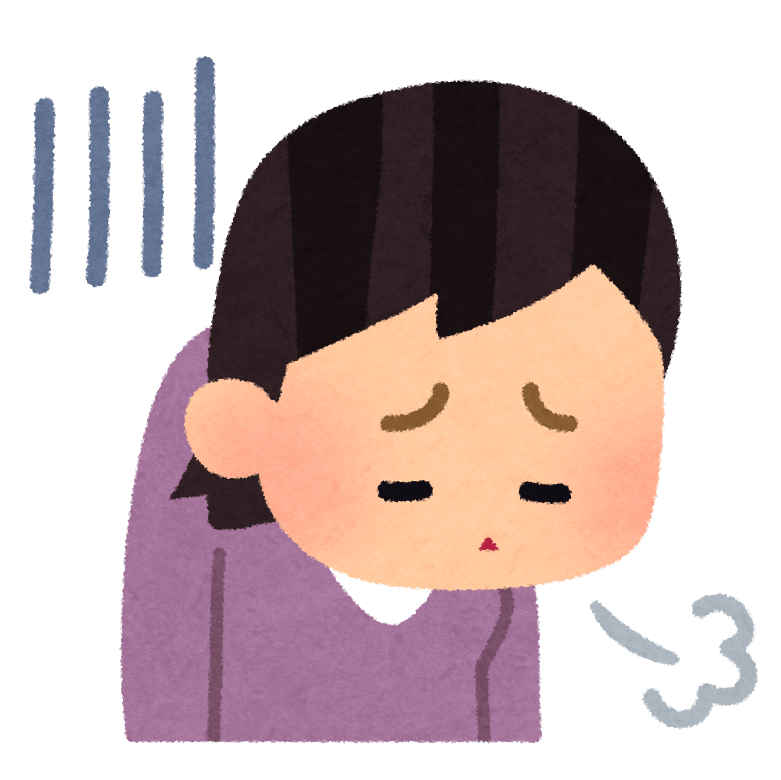
自分では自信があったのだけれど、
いざ録音して自分の声を聞いてみたら
自分で普段聞いている声と違くてガッカリ…。

オンラインゲームや
ゲーム実況でマイクを使ってみたいのだけれど、
なんとなく身バレが怖いんだよなぁ…。
と言うお悩みを抱える方もいらっしゃるのではないでしょうか。
当記事では、そんな悩みを抱えた方にオススメのソフトウェア、「ボイスチェンジャー」ソフト「MagicMic」をご紹介致します。
「ボイスチェンジャー」とは?
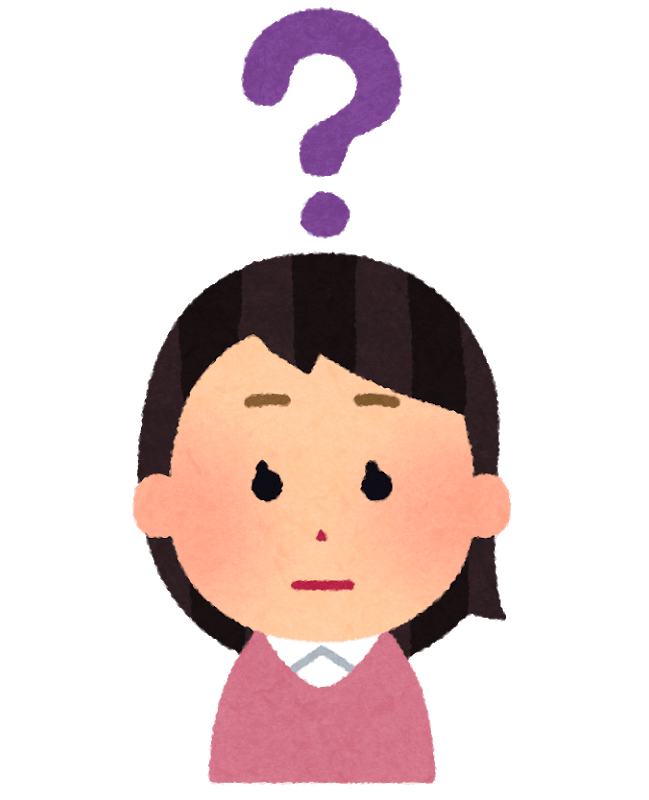
そもそも「ボイスチェンジャー」って何なの?
「ボイスチェンジャー」とは、マイク等で入力した音声をリアルタイムに加工・変更するソフトの事です。
「変声機」とも呼ばれます。

「名探偵コナン」に登場する、
「蝶ネクタイ型変声機」が有名ではないでしょうか。
| どう言う事が出来る? |
|
| どう言った事に使用が出来る? |
| 使用の際の注意 |
|
発想次第で様々な楽しみ方が出来る事が「ボイスチェンジャー」ソフトの特徴と言えます。

面白そう!
試してみたい!

でも、こう言うのってお高いんじゃないの?
無料で使えるものなの?
フリーソフトにも、入力した音声の「ピッチ(声の高低)」と「フォルマント(声の性質)」を自分で調整して好みの声を作れるシンプルな「ボイスチェンジャー」は存在しています。
しかし、項目をクリックするだけで様々な声に変更出来る「音声フィルタ」が用意されている多機能な「ボイスチェンジャー」は、やはり完全無料とは行かず基本的には有料のライセンスを購入して使用する形となります。

ですが、そう言った有料「ボイスチェンジャー」にも、
必要最低限の機能を試す事が出来る無料版が存在しているのが殆どです。
試用して気に入った場合はライセンスを購入すると良いでしょう。
そこで、今回は多機能な「ボイスチェンジャー」の例として、150を超える「音声フィルタ」を持つソフト「MagicMic」のWindows版をご紹介致します。
「MagicMic」について
「MagicMic」とは、100カ国以上200万人以上のユーザーを持つと言う「iMyFone」社が開発した「ボイスチェンジャー」ソフト。
150種類以上の「音声フィルタ」に200種類を超える効果音を利用出来る点が大きな特徴です。
又、専用の「オーディオデバイス」が用意されており「ステレオミキサー」機能を持たないパソコンであっても直接、「OBS」を初めとした配信・録音ソフト、オンラインゲームや「Discord」のボイスチャット等で使用する事が出来ます。

「ステレオミキサー」とは、パソコン内で流れている音声を1つに合成する機能。
「ボイスチェンジャー」ソフトで作り出した音声は本来、この「ステレオミキサー」機能を使ってマイク音声にする必要がありますが、「MagicMic」では、この機能を使わずに「ボイスチェンジャー」機能を使用した声をマイク音声として直接使用する事が出来ます。
【「MagicMic」の動作環境についてはこちら】

「MagicMic」のダウンロード・インストール方法

「MagicMic」が色んな事が出来る「ボイスチェンジャー」なのは
分かったけれど、どこでダウンロードするの?
ダウンロードはこちらの公式サイトから行う事が出来ます。
【「MagicMic」公式サイト】

| 体験版のダウンロード・インストールの手順 |
|

デフォルト設定では「Cドライブ」にインストールされますので、
好みで「Dドライブ」等、別の箇所にカスタムインストールしましょう。
【有料版の料金確認・ご購入はこちら】

「MagicMic」を使用する為の設定方法
「MagicMic」側の設定

「MagicMic」を起動するとまず、この画面が表示されます。
ここで自分の声が入力・出力される設定に致しましょう。
ソフト側の使用設定
ソフト側でマイク設定を行える場合はこちらの方法で使用設定が出来ます。
| ソフト側で「MadicMic」の使用設定をする方法:例「Discord」 |
|

どのソフトでも設定画面から音声の入力デバイスの設定を変更する、と言う流れは同じです。
「MagicMic」の機能について
「MagicMic」には大きく分類して5つの機能が存在しています。
|

「MagicMic」は元々海外発のソフトの為、
利用出来る「音声フィルタ」や音声素材は
基本的に外国人向けとなります。
ボイスボックス
「ボイスボックス」モードは、好みの「音声フィルタ」にクリック1つで変更する事が出来るモード。
選択した「音声フィルタ」は自分でステータスを調整する事が可能で、自分好みの声色に調整する事が可能です。
ただし、試用版では使用出来る「音声フィルタ」に制限が掛かっており、「フリーボイス」として設定されている「ミニオン」風の声色のほか、日替わりで解放される5つの「音声フィルタ」のみ使用が可能となっています。

「AI」とアイコンに表示されている「音声フィルタ」は録音専用。
機械学習によって設定された声色に、入力した音声を近付ける事が可能で、録音した音声はパソコンの「Music」フォルダに保存する事が可能となっていますが「どんな声なのか」は事前に確認出来ない事が玉に瑕ですね。
効果音
「効果音」モードは、収録されている様々なジャンルの効果音を1クリックで鳴らす事が出来るモード。
用意された効果音はゆうに200種類を超え、毎月更新されて増え続けているとの事。更に、使用出来るのは元々用意されている効果音だけではなく自分で入手した効果音をインポートして使用する事も可能となっています。

気に入った効果音はお気に入り登録をして
「お気に入り」タブでまとめて表示が可能ですので、
「ボイスチェンジャー」機能を使わなくても
効果音再生ツールとしての使用も可能です。
ボイスミーム
「ボイスミーム」モードとは、有名人の音声を効果音として使用出来るモード。
「ハリー・ポッター」の呪文や「ドナルド・トランプ」元大統領の台詞等が収録されています。

用意されている音声は英語素材ばかり。
日本人向けの音声がこれから増える事に期待ですね。
サウンドライブラリ
「サウンドライブラリ」モードとは、無料の音声素材共有モード。
音声素材をダウンロードするだけで無く、自分でもアップロードが可能な様です。

こちらも用意されている音声は英語素材ばかりです。
日本人向けのゲーム実況等では使い所は限られるかも知れませんね。
ボイススタジオ
「ボイススタジオ」モードは、様々なエフェクトと、そのパラメータを組み合わせてオリジナルの音声を作成する事が出来る機能です。

理想の声色を追求して試行錯誤するのも
面白いのではないでしょうか。
まとめ
当記事では「ボイスチェンジャー」ソフトについて、並びに多機能ソフトの例として「MagicMic」をご紹介致しました。

「ボイスチェンジャー」はゲーム実況やボイスチャット等、
様々な使い方が出来るソフトですので
使い方次第で活動の幅も広がるのではないでしょうか。
当記事は以上となります。
お疲れ様でした。
【「MagicMic」公式サイト】




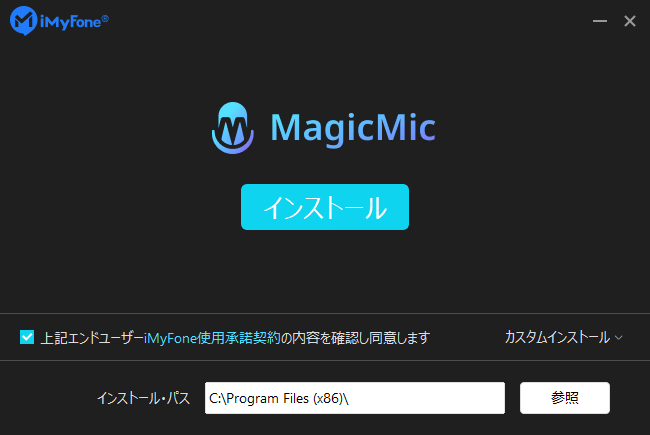
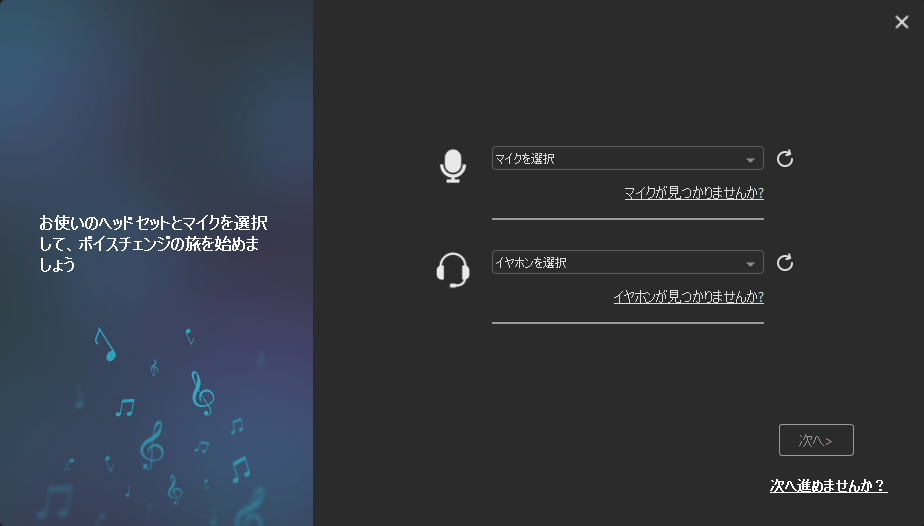
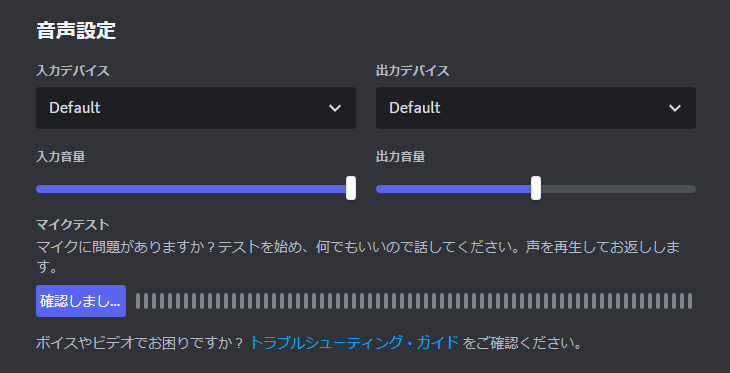
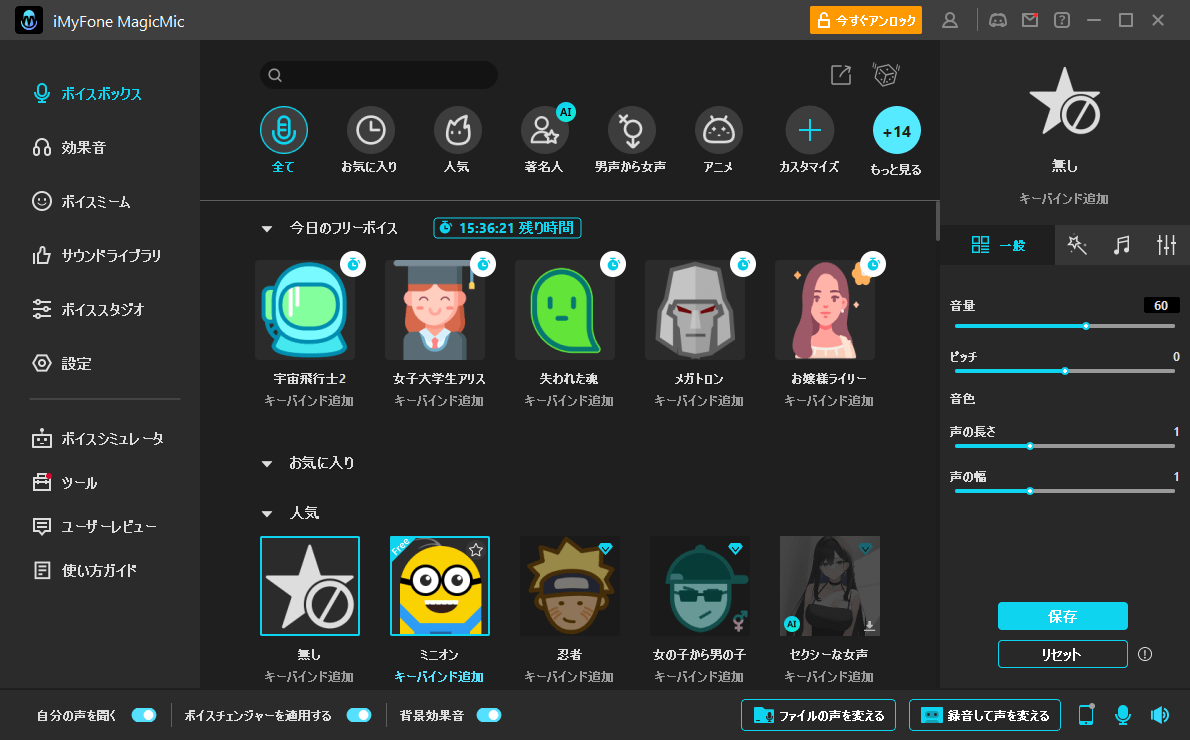
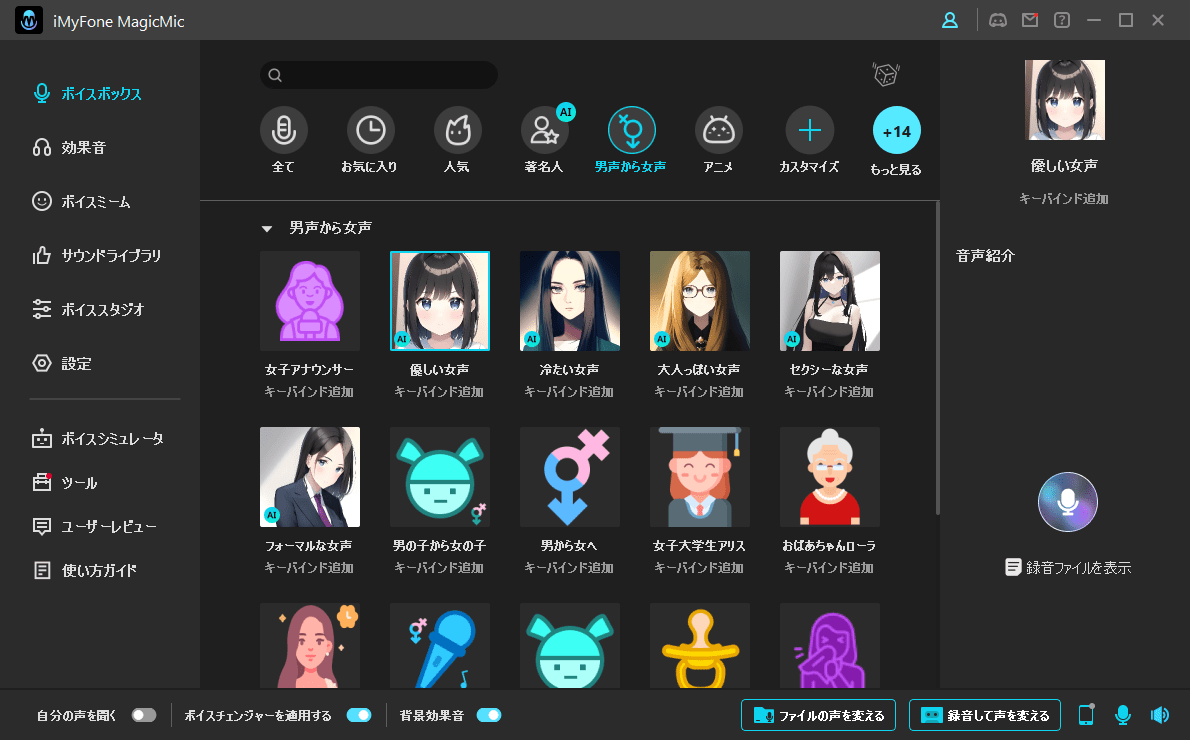
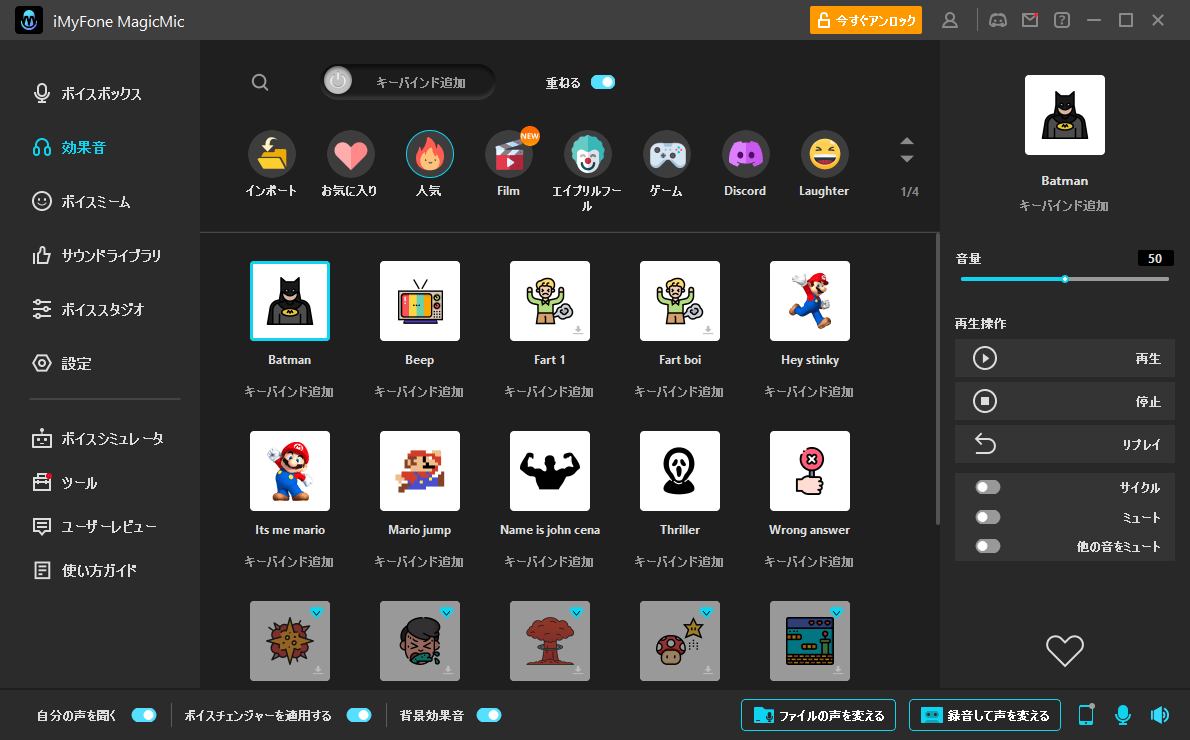
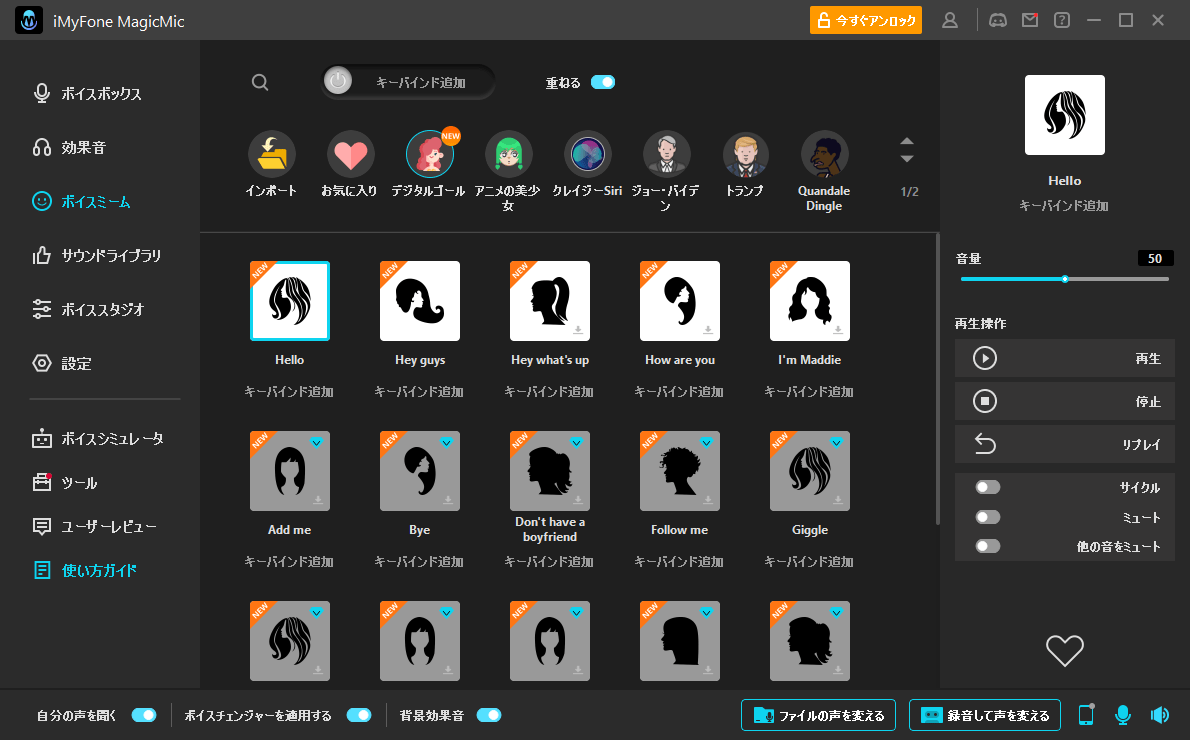
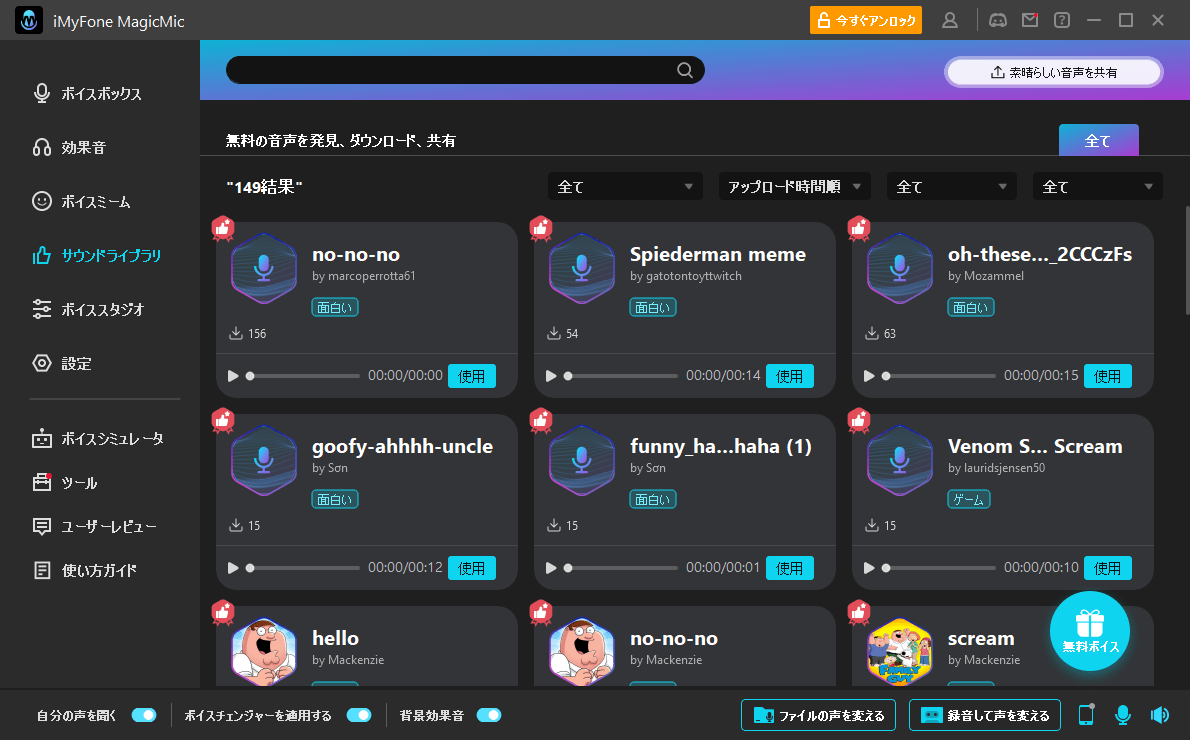
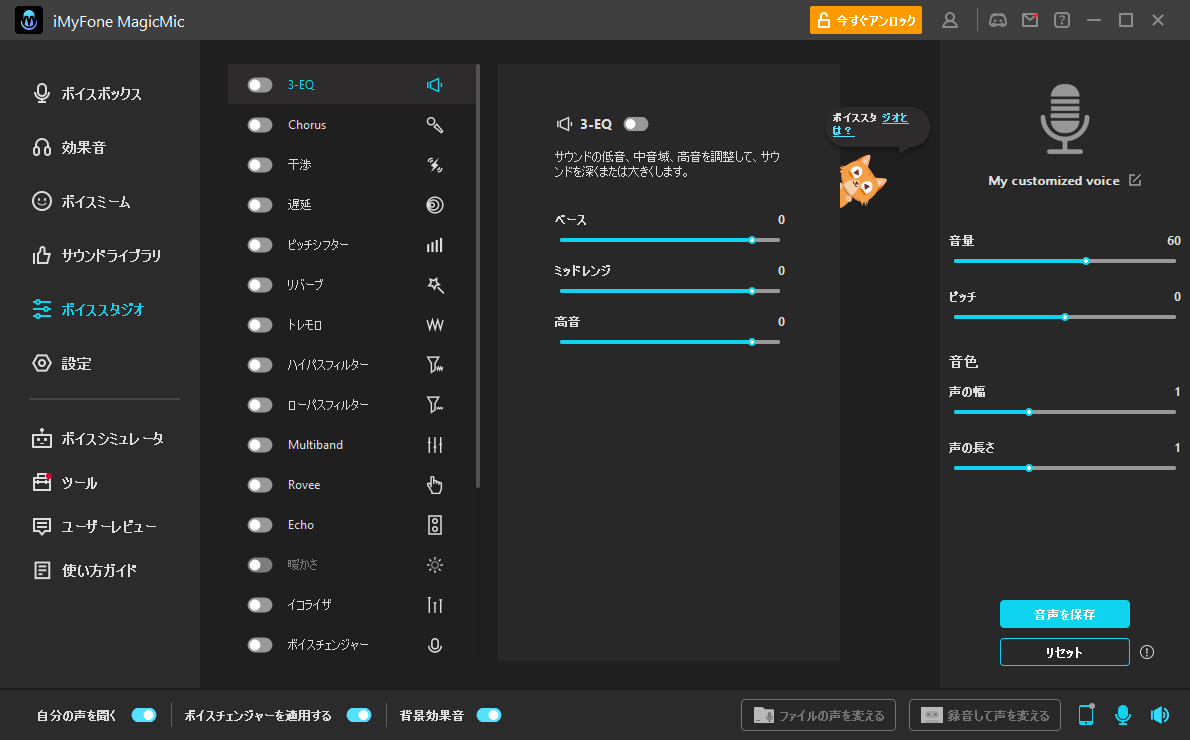


コメント